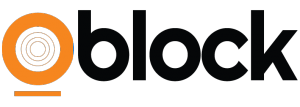Como instalar o agente Falcon
Introdução
Neste documento e vídeo, você verá como o agente CrowdStrike Falcon® é instalado em um sistema individual e depois validado na interface de gerenciamento do Falcon. Se você deseja obter acesso à plataforma CrowdStrike Falcon®, comece hoje mesmo com a avaliação gratuita .
Guias de instalação adicionais para Mac e Linux também estão disponíveis:
Linux: Como instalar o Falcon Sensor no Linux
Mac: Como instalar o Falcon Sensor no Mac
Passo 1: Ative a conta
Após adquirir o CrowdStrike Falcon® ou iniciar um teste de produto , procure o seguinte e-mail para iniciar o processo de ativação.
O processo de ativação inclui:
- Configurando uma senha
- Estabelecendo um método para autenticação de 2 fatores
Em um navegador Chrome, acesse a URL do console Falcon (o Google Chrome é o único navegador compatível com o console Falcon) .
A URL depende de qual nuvem sua organização usa. Se não tiver certeza, consulte as instruções de configuração inicial enviadas pela CrowdStrike.
No Google Chrome:
Digite suas credenciais na tela de login.

Na próxima tela, insira seu token 2FA. Na primeira vez que você entrar, será solicitado a configurar um token 2FA. Provedores 2FA comuns incluem Duo Mobile, winauth, JAuth e GAuth Authenticator.
Para obter instruções sobre como configurar funções e permissões, bem como instruções sobre como redefinir uma senha ou 2FA, consulte Usuários e funções .
A tela de senha aparece primeiro, seguida pela tela onde você seleciona um método de autenticação de 2 fatores.

Etapa 2: baixar e instalar o agente
Após a verificação, a IU do Falcon será aberta no aplicativo Activity . Clique no botão “Baixar sensor”

A página de downloads consiste nas últimas versões de sensores disponíveis. Selecione a versão correta do sensor para o seu sistema operacional clicando no link de download à direita. No topo da página de downloads está um ID de cliente, você precisará copiar esse valor, pois ele será usado posteriormente no processo de instalação.

Em seguida, obtenha privilégios de administrador. Execute o instalador para sua plataforma. Quando solicitado, aceite o contrato de licença do usuário final e clique em “INSTALAR”.

Linux: Como instalar o Falcon Sensor no Linux
Mac: Como instalar o Falcon Sensor no Mac
Etapa 3: confirme se o sensor está funcionando
Ao contrário dos produtos legados de segurança de endpoint, o Falcon não possui uma interface de usuário no endpoint. Não há ícones na bandeja do sistema do Windows ou em nenhuma barra de status ou menu.
No prompt de comando do Windows, execute o seguinte comando para garantir que “STATE” seja “RUNNING”: $ sc query csagent
Etapa 4: verificar a visibilidade do sensor na nuvem
Por fim, verifique o agente recém-instalado na IU do Falcon. Para ver uma lista completa dos sensores recém-instalados nas últimas 24 horas, acesse https://falcon.crowdstrike.com/login/ .
Navegue até: Aplicativo de eventos > Sensores > Sensores recém-instalados
O nome do host do agente recém-instalado aparecerá nessa lista cinco minutos após a instalação. Se você não vir seu host listado, leia o Guia de implantação do sensor da sua plataforma para solucionar problemas de conectividade.
Conclusão
As ações resultantes significam que o Falcon está ativo, um agente é implantado e verificado e o sistema pode ser visto na interface do usuário do Falcon.